苹果14Plus画中画开启教程
作者:小葱
时间:2022-11-15 09:23
在苹果14Plus上有一个画中画功能,这个功能可以让用户更方便的进行多线程操作,不过有许多苹果14Plus用户并不知道苹果14Plus怎么开启画中画。为了帮助大家解决这个问题,小编在这里为大家带来了苹果14Plus开启教程,一起来学习一下吧。

苹果14Plus画中画开启教程
方法一
1、以苹果14Plus手机自带的浏览器为例,打开浏览器;
2、然后随便找到一个视频,在视频播放页面,点击视频画面,选择左上角的【画中画】;
3、随后视频会面会显示“此视频正在以画中画模式播放”;
4、开启画中画之后,视频会以小窗口的模式在手机上显示,按住可左右拖动,双指向内可调节窗口大小;
5、点击画中画视频,还可以进行快进、暂停/播放、恢复等操作,如果需要恢复画中画,点击右上角按钮退出;
6、退出画中画,视频就会恢复回网页模式;
方法二
在设置界面点击【通用】。
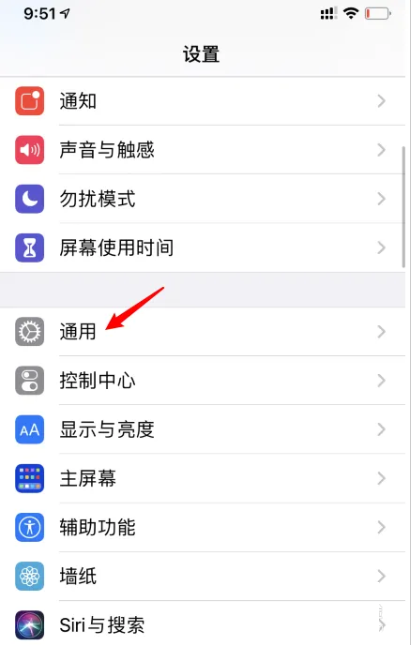
点击【画中画】选项。
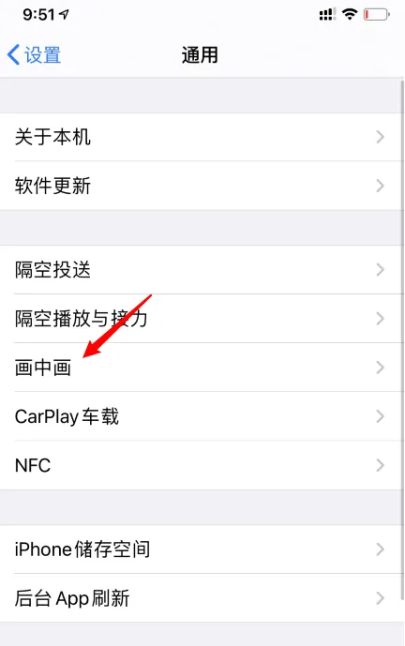
打开【自动开启画中画】的开关,当在视频和facetime通话时,向上轻扫返回主屏幕即可自动开启画中画模式。
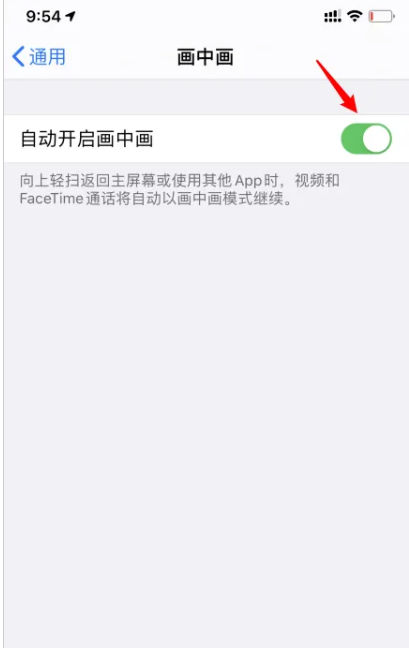
以上就是小编为大家带来的苹果14Plus开启画中画教程了,大家只需要按照小编为大家提供的教程步骤去进行,那么就一定可以成功开启画中画,让大家都能一边视频一边聊天或者工作。
相关专栏
- iPhone14Plus使用教程
-
 iPhone 14 plus怎么清理内存
iPhone 14 plus怎么清理内存2023-03-15
-
 苹果14plus怎么调亮度
苹果14plus怎么调亮度2023-02-08
-
 苹果14plus怎么截屏带灵动岛
苹果14plus怎么截屏带灵动岛2023-02-07
-
 苹果14plus怎么开启raw格式
苹果14plus怎么开启raw格式2023-02-07
-
 苹果14plus怎么定时拍照
苹果14plus怎么定时拍照2023-02-07
-
 iPhone 14 plus怎么用Apple watch支付
iPhone 14 plus怎么用Apple watch支付2023-01-18
相关产品导购
| 型号 | 配置 | 价格 | 去逛逛 |
| iPhone 15 Pro Max | 8G+256G,8G+512G,8G+1TB | ¥9999 | 点击逛逛 |
| iPhone 15 Pro | 8G+256G,8G+512G,8G+1TB | ¥7999 | 点击逛逛 |
| iPhone 15 Plus | 6G+128G,6G+256G,6G+512G | ¥6999 | 点击逛逛 |
| iPhone 15 | 6G+128G,6G+256G,6G+512G | ¥5999 | 点击逛逛 |
| iPhone 14 | 6G+128G,6G+256G,6G+512G | ¥5999 | 点击逛逛 |
| iPhone 14 Pro | 8G+128G,8G+256G,8G+512G,8G+1TB | ¥7999 | 点击逛逛 |




















































